iTunes sebenarnya mempunyai fitur untuk membuat ringtone iPhone langsung dari lagu yang terdapat di library. Tapi, hanya lagu-lagu yang dibeli dari iTunes saja yang bisa. Sedangkan bagi yang mempunyai koleksi lagu dari CD harus membuat ringtone secara manual. Kali ini aplikasi yang akan kita pakai hanya iTunes dan Garage Band, beserta cara singkronisasinya dengan iPhone.
Jalankan Garage Band
Pada Garage Band ’09 terdapat fitur membuat ringtone untuk iPhone. Saya tidak tahu apakah di Garage Band ’08 apakah fitur ini ada atau tidak. Silakan jalankan Garage Band dan buatlah sebuah proyek baru dengan tipe Loops.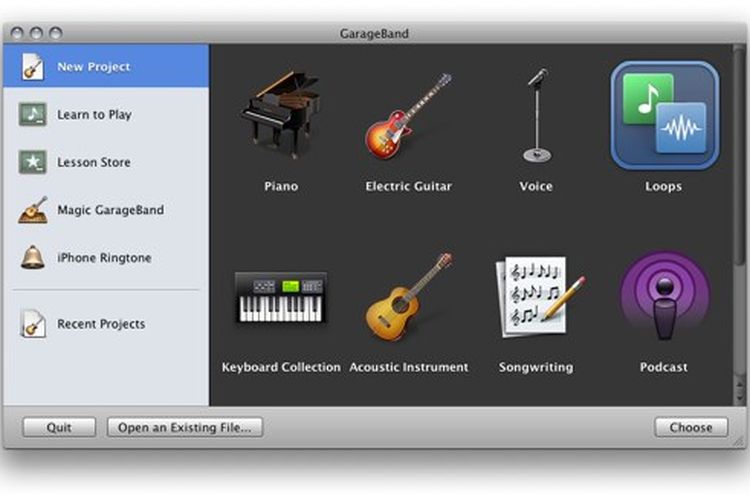
Pilihlah lagunya
Kembali ke iTunes, pilihlah lagu yang akan diedit dan dijadikan ringtone. Saya memilih lagunya ColdPlay, karena pada intronya ada nada yang looping. Silakan Anda pilih lagu Anda sendiri, contoh di sini hanya berupa petunjuk saja.Di lagu yang terpilih, klik kanan dan kemudian Show in Finder.
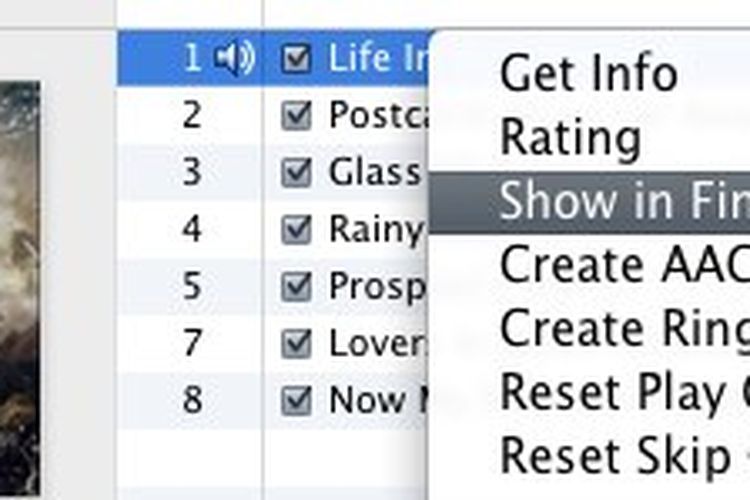

Seleksi bagian yang ingin Anda pakai, kemudian salinlah ⌘ + C . Eits, jangan tempelkan dulu, buatlah sebuah track baru melalui menu Track > New Basic Track atau tekan ⇧ ⌘ N. Nah, baru tempelkan track yang tadi di seleksi ke dalam track baru tersebut.
Edit Track
Dengan track baru yang masih terpilih, tempatkan penanda track di akhir loop dan tempelkan kembali loop yang tadi ⌘ C. Cara ini untuk membuat pengulangan track dengan mudah.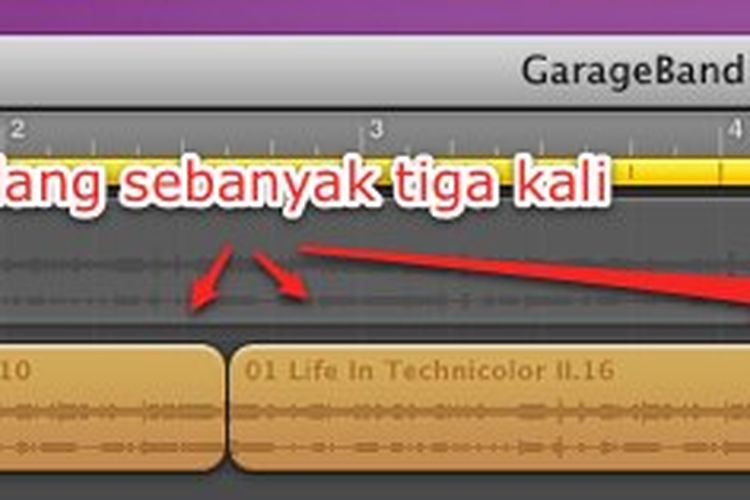
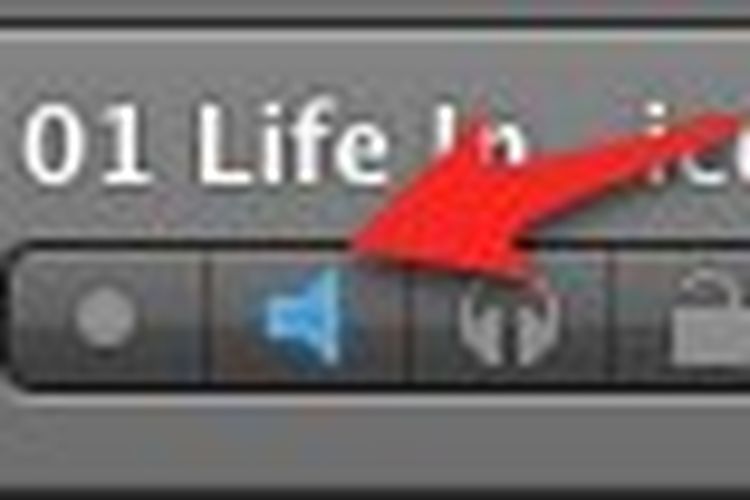
Kita anggap pengeditannya selesai saja. Saya bukanlah ahli dalam hal musik dan suara, selanjutnya Anda dapat langsung membuatnya menjadi Ringtone dengan memilih menu Share > Share Ringtone to iTunes. Apabila Ada pertanyaan, jawab
:blur(7):quality(50):quality(100)/photo/makemac/2017/11/iphone-x-makemac-1.jpg)
:blur(7):quality(50)/photo/makemac/2009/01/iphone.jpg)














:blur(7):quality(50)/photo/2024/03/01/doorprize-majalah-bobo-edisi-ter-20240301024421.jpg)
:blur(7):quality(50)/photo/2024/02/27/majalah-bobo-edisi-terbatas-ke-3-20240227025718.jpg)
:blur(7):quality(50)/photo/2019/09/18/1914149125.jpg)
:blur(7):quality(50)/photo/makemac/2017/11/iphone-x-makemac-1.jpg)
:blur(7):quality(50)/photo/makemac/2017/11/iphone-x-makemac-1.jpg)